Publicado en 28 de noviembre, 2019
Cómo bloquear las notificaciones de Chrome en Windows, Mac y Android
Chrome push notifications es una característica muy ingeniosa, ya que te notifica sobre cualquier mensaje, notificaciones de sitios web de medios sociales, puntuaciones y más. Sin embargo, también pueden resultar molestos, especialmente si permite que muchos sitios web (los que envían spam) le envíen notificaciones. Además, estas notificaciones siguen llegando incluso cuando no estás usando Chrome, por lo que no puedes cerrar Chrome y obtener tu tranquilidad.
Así que, si te has estado preguntando todos estos días sobre las formas de hacerlo, no te preguntes más, ya que aquí está cómo bloquear las notificaciones de Chrome:
Bloquear las notificaciones de Chrome en Windows y Mac
Desactivar las notificaciones de Chrome en tu PC o Mac es bastante fácil una vez que conoces el camino, así que aquí te explicamos cómo hacerlo:
1. Abra Chrome y haga clic en el menú de hamburguesas en la parte superior derecha y vaya a «Settings» .
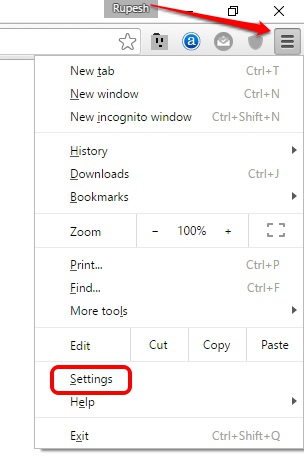
2. En la página Configuración, desplácese hacia abajo y haga clic en «Mostrar configuración avanzada» . A continuación, diríjase a «Configuración del contenido» en la sección Privacidad.
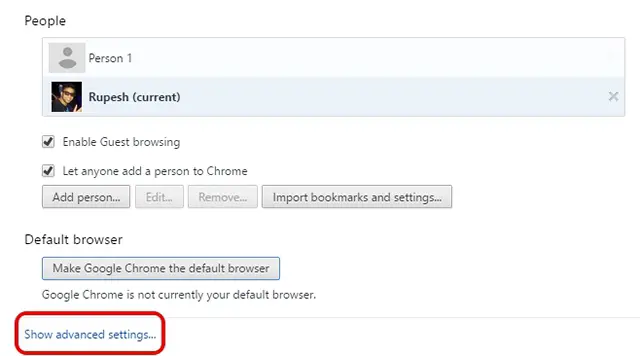
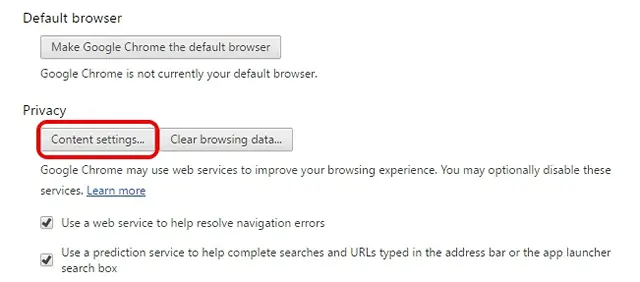
3. A continuación, encontrará la sección «Notificaciones» en el cuadro de configuración de contenido, donde encontrará tres opciones: «Permitir que todos los sitios muestren notificaciones», «Preguntar cuando un sitio quiere mostrar notificaciones» y » No permitir que ningún sitio muestre notificaciones «. Seleccione la tercera opción si desea bloquear todos los avisos.
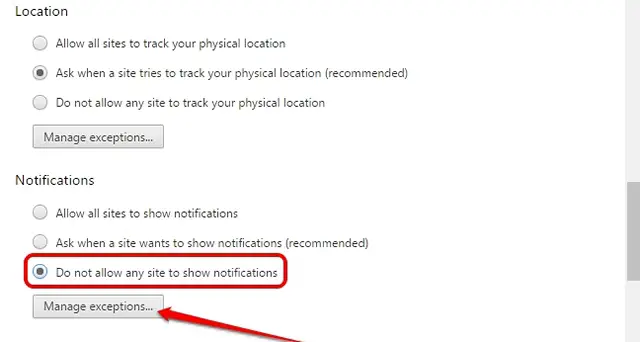
4. Si sólo desea detener las notificaciones de algunos sitios web concretos , haga clic en el botón «Manage exceptions» , donde obtendrá una lista de todos los sitios web a los que se permite enviarle notificaciones. A continuación, puede elegir el sitio web que desea bloquear y hacer clic en el botón desplegable situado en el lateral y cambiarlo de Permitir a «Bloquear». Incluso puede bloquear algunos sitios web aunque no estén en la lista.
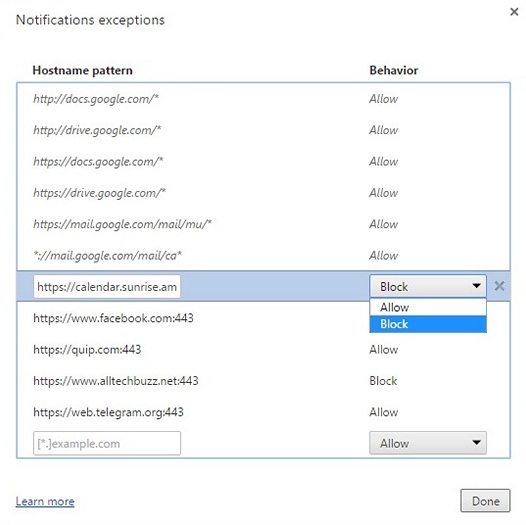
Bloquear las notificaciones de Chrome en Android
En caso de que te hayas molestado con las notificaciones de Chrome en Android, también puedes desactivarlo allí. Aquí está cómo hacerlo:
1. Abra Chrome en su dispositivo Android, pulse el botón de tres puntos en la parte superior derecha y seleccione «Configuración» .
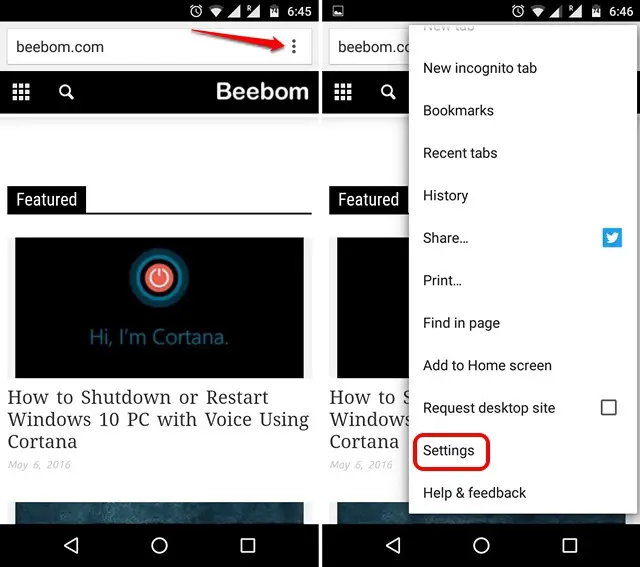
2. En la página Configuración, vaya a Configuración del sitio->Notificaciones . Aquí puede desactivar o activar las opciones de notificación «Preguntar antes de enviar». También verá una lista de sitios web a los que se les permite enviarle notificaciones.
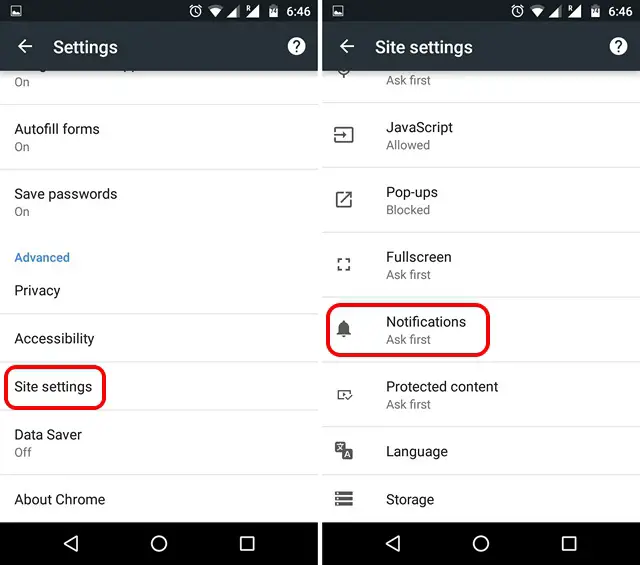
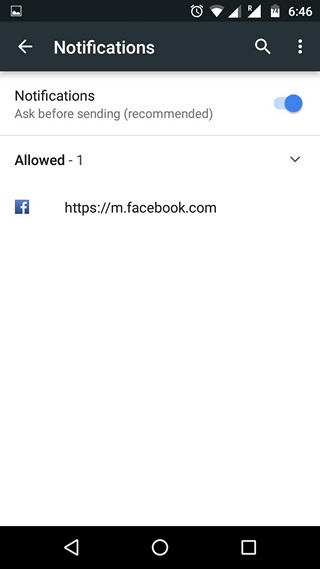
3. Puntee en el sitio web al que desea bloquear el envío de notificaciones y, en la sección de permisos, cambie la configuración de Permitir a » Bloquear «.
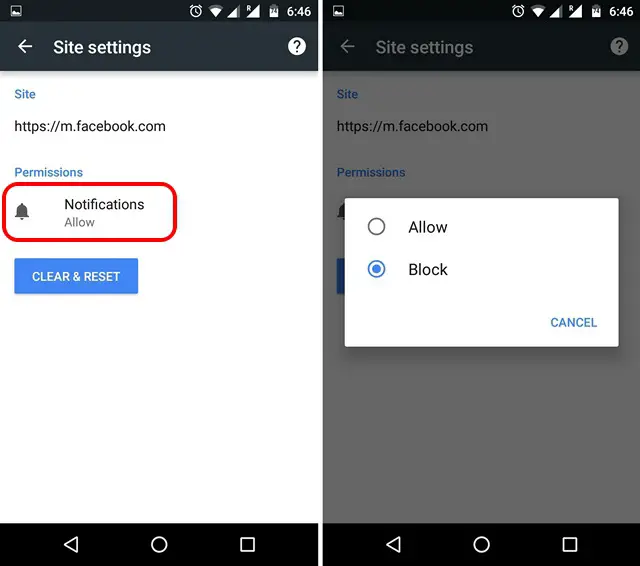
VER TAMBIÉN:Cómo habilitar el modo de lectura en Chrome para Android
Deshacerse de las molestas notificaciones de Chrome
Como habrás notado, los pasos para bloquear las notificaciones de Chrome tanto en los dispositivos Android como en los del ordenador son bastante sencillos. Por lo tanto, siga estos pasos y deshágase de las notificaciones de spam que ha estado recibiendo. Además, asegúrese de no seleccionar «Permitir» cuando un sitio web le pida permiso para enviar notificaciones. Bueno, eso es todo por nuestra parte, háganos saber si tiene algún problema. Sondea en la sección de comentarios a continuación.

